Comment filtrer les tableaux croisés dynamiques dans Excel avec trancheuses 2,013
Trancheuses dans Excel 2,013 font un clin d'oeil à filtrer le contenu de votre table de pivot sur plus d'un domaine. (Ils permettent même de vous connecter avec d'autres domaines de tableaux croisés dynamiques que vous avez créés dans le classeur.)
Pour ajouter trancheuses à votre tableau croisé dynamique, vous suivez seulement deux étapes:
Cliquez sur l'une des cellules de votre table de pivot pour la sélectionner, puis cliquez sur l'option Insérer un segment sur le bouton Insérer un segment situé dans le Trier Groupe Filtre de l'onglet contextuel Options de tableau croisé dynamique.
Excel ouvre la boîte de dialogue Insérer Slicers avec une liste de tous les champs de la table de pivot actif.
Sélectionnez les cases à cocher pour tous les champs que vous souhaitez utiliser pour filtrer la table de pivot et pour lequel vous souhaitez trancheuses créés et puis cliquez sur OK.
Excel ajoute ensuite trancheuses pour chaque champ de tableau croisé dynamique que vous sélectionnez.
Après avoir créé trancheuses pour le tableau croisé dynamique, vous pouvez les utiliser pour filtrer les données en sélectionnant simplement les éléments que vous voulez afficher dans chaque trancheuse. Vous sélectionnez des éléments dans une trancheuse en cliquant sur eux comme vous le faites cellules dans une feuille de calcul - maintenez la touche Ctrl tout en cliquant sur des éléments non consécutifs et Maj pour sélectionner une série d'éléments séquentiels.
Vous pouvez voir le tableau échantillon de pivot après l'utilisation de trancheuses créés pour l'égalité des sexes, Département, et les champs Emplacement pour filtrer les données de telle sorte que seuls les salaires pour les hommes dans les ressources humaines et les départements de l'administration dans l'affichage des bureaux à Boston, Chicago et San Francisco.
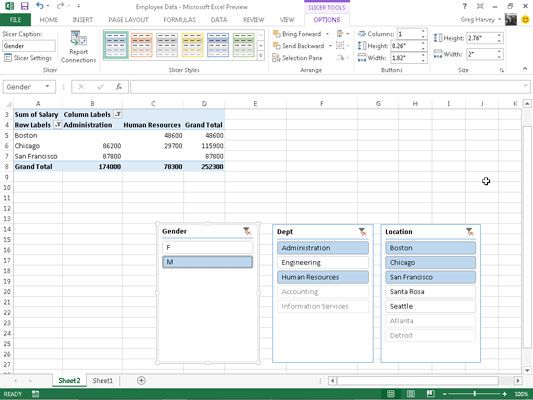
Parce trancheuses sont des objets graphiques Excel (quoique certains celles jolie fantaisie), vous pouvez déplacer, redimensionner, et de les supprimer comme vous le feriez pour tout autre graphique Excel. Pour supprimer une trancheuse à partir de votre tableau croisé dynamique, cliquez dessus pour la sélectionner, puis appuyez sur la touche Suppr.





